Photoshop CS6 on varustatud suurepäraste uute funktsioonidega, kuid mitte kõik neist pole teiste jaoks sama ilmne ega hõlpsasti leitav. Mõned neist on praktiliselt peidetud, nagu näiteks uued fotograafiliste toonide eelhäälestused gradientkaardi pildi kohandamiseks, mis võimaldavad meil valida fotode professionaalse kvaliteediga toonimise ja jagatud toonimise efektide kogumi hulgast, mis kõik põhinevad reaalainete keemilistel protsessidel. Neid uusi eelseadeid ei laadita vaikimisi isegi Photoshop CS6-sse, seega õpime selles õpetuses, kust neid leida, kuidas neid laadida ja kuidas neid piltidele suurepärase väljanägemisega tooniefektide lisamiseks kiiresti ja hõlpsalt kasutada. .
Siin on minu ekraanil avatud foto:

Algne foto.
1. samm: lisage gradientkaardi kohandamise kiht
Gradiendi kaardi pildi korrigeerimisele on lisatud uued fotoaparaadi toonimise eelistused, mis tähendab, et esmalt peame dokumendile lisama gradientkaardi kohandamise kihi. Klõpsake reguleerimise paneelil (paremas servas, alumine rida) Gradient Map ikoonil:
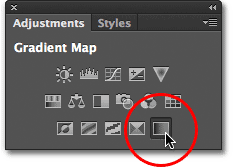
Klõpsates sätete paneelil Gradient Map ikooni.
See lisab kihi paneelil oleva foto kohale Gradient Map'i kohandamise kihi :
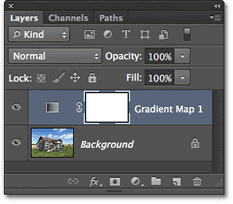
Kihtide paneel näitab äsja lisatud gradientkaardi kohandamise kihti.
2. samm: avage gradientvalija
Gradiendi kaardi kohandamise kihi suvandid ilmuvad paneelil Atribuudid (CS6-s uus). Gradiendi valija avamiseks klõpsake gradiendi eelvaate ribast paremal asuvat väikest allapoole suunatud noolt :
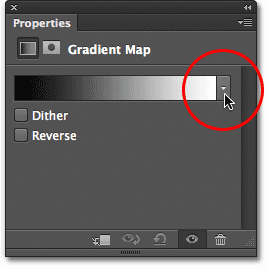
Gradiendi eelvaate ribast paremal asuval noolel klõpsates.
3. samm: laadige foto toonimise eelseadistused
Kui kuvatakse gradientvalija, klõpsake paremas ülanurgas väikest hammasrattaikooni :
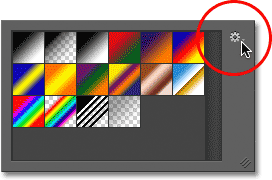
Klõpsates hammasrattaikoonil.
See avab menüü Gradient Picker jaoks mitmesuguste võimalustega ja menüü allosas on loetelu täiendavatest gradientkomplektidest, mida saame Photoshopisse laadida. Siit leiame fotoaparaatide eelseadeid. Nende laadimiseks klõpsake valikul Fotograafiline toonimine .
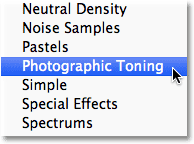
Menüüst Fotoaparaadi toonimine valimine.
Photoshop küsib, kas soovite asendada praegused gradiendikomplektid uute fotograafilise toonimise gradientidega või soovite lihtsalt lisada uued gradiendid praegustega. Klõpsake nuppu OK, et asendada praegused kalded gradiendifoto toonide komplektiga. Õpiku lõpus näitan teile, kuidas igal ajal hõlpsalt algsetele vaikemisi gradienditele tagasi minna:
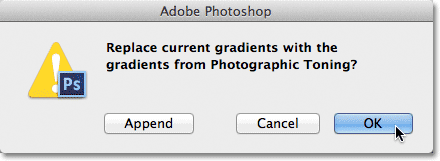
Klõpsates nuppu OK, et vaikimisi gradient asendada fotograafilise toonimise gradiendiga.
Fotoaparaadi toonimise eelseadetega, mis on laaditud Photoshopisse, näeme Gradient Pickeris erinevate eelseadete pisipilte:

Gradiendi valija, mis näitab eelhäälestatud fotode pisipilte.
Pisipildid võivad tunduda kenad, kuid pisipiltide vaatamisel on raske täpselt öelda, milline eelseade on milline. Menüü uuesti avamiseks klõpsake uuesti gradientvalija paremas ülanurgas asuval hammasrattaikoonil :
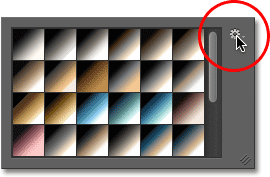
Klõpsates uuesti gradientvalija hammasrattaikoonil.
Seejärel valige menüüst suvand Väike nimekiri või Suur nimekiri . Valin väikese nimekirja:
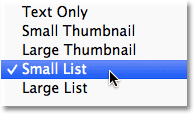
Väikese loendi vaate valimine menüüst Gradient Picker.
See võimaldab meil näha mitte ainult iga eelseade pisipilti, vaid ka pisipildist paremal iga eelseade nime:
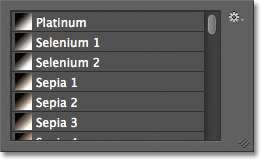
Gradiendi valija näitab nüüd iga eelseade pisipilti ja nime.
Gradiendi valija suurust saate laiendada, et vaadata rohkem eelseadeid, ilma et oleks vaja kerida, klõpsates ja (hiirenuppu ikka all hoides) lohistades gradiendi valija alumist parempoolset nurka allapoole:
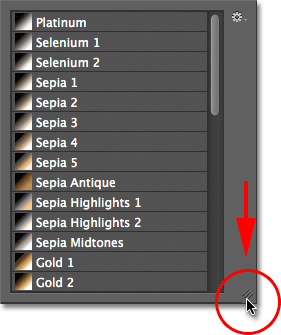
Gradiendi valija laiendamine, et vaadata korraga rohkem eelseadeid.
4. samm. Selle rakendamiseks pildile klõpsake eelseadet
Nüüd, kui oleme fotoaparaadi toonimise eelseadeid gradientkaardi kohandamisse laadinud ja näeme hõlpsalt nii pisipiltide eelvaadet kui ka iga eelseade nime, piisab vaid loendi eelseadet klõpsamisest, et Photoshop saaks selle kohe rakendada. pildi juurde. Fotovärvimise eelseaded jagunevad kahte rühma. Ülemine pool, alustades loendis ülaosas olevast plaatinast ja lõpetades vask 2-ga , on eelhäälestuse toonid, mis tähendab, et nad rakendavad kogu pildi suhtes ühte tooni. Klõpsake lihtsalt mõnel neist, et näha dokumendiaknas toonimisefekti reaalajas eelvaadet. Näiteks klõpsan selle valimiseks Platinumil :
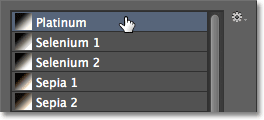
Platinumi toonimise eelseade valimine.
Photoshop rakendab pildi kohe efekti. Kuna kasutame siin kohandamiskihti, ei tee me fotol püsivaid muudatusi, nii et võime proovida nii palju eelseadistusi kui meile meeldib:
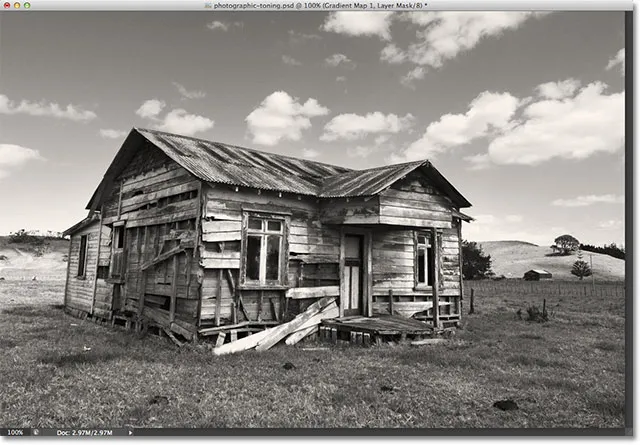
Foto, millel on eelseadistatud Plaatina.
Kui klõpsan gradientkorjajal eelseadet Sepia 1 :
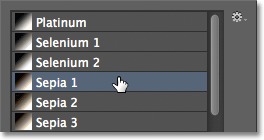
Valige loendist erinev eelseade.
Eelvaade dokumendiaknas värskendatakse, et näidata mulle, milline seepia efekt välja näeb. Valida on mitme erineva seepia eelseade vahel:

Foto, millel on seepia 1, on rakendatud.
Ja kui valin kolmanda näitena loendist tsüanotüübi :
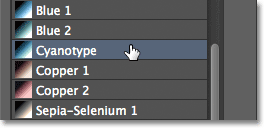
Eelseade tsüanotüübi valimine.
Saame teistsuguse toonimistulemuse:

Rakendatud tsüanotüübiga foto.
Fotoalase toonimise eelseadete teine pool alates Sepia-Selenium 1 kuni koobalti-raud 3 loendi allosas on pooltoonivad gradiendid, mis rakendavad ühte tooni foto heledamatele aladele ja teist tooni tumedamale alad. Nagu ka toonimise eelseadete puhul, peame vaid klõpsama loendis soovitud nime ja Photoshop rakendab selle kohe pildile. Valin eelseade Sepia-Cyan :
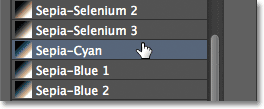
Sepia-tsüaani pooltoonimise eelseade valimine.
Ja siin näeme efekti, kui heledamad alad on seepiaga toonitud ja tumedamad piirkonnad tsüaaniga:

Jagatud toonimisega eelseadete korral on pildi tumedamatel ja heledamatel aladel rakendatud erinevad toonid.
Tugevama efekti saavutamiseks proovin Gold-Selenium 2 :
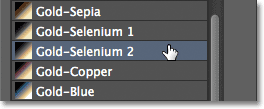
Kulla-seleeni 2 gradiendi valimine.
Ja nüüd on meil kuldne toon heledamatele aladele ja seleen tumedamatele aladele:

Eelseade Gold-Selenium 2 tulemus.
Ja viimase näitena valin eelseade Vase-seepia :
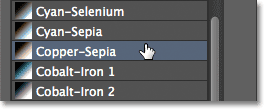
Vase-seepia eelseade valimine.
Ja siin saame pildi veel ühe huvitava ilme. Kokku on Photoshop CS6-s valida 38 erinevat fotograafilise toonimise eelseadet (19 toonimisseadet ja 19 jagatud toonimise eelseadet), nii et proovige neid kõiki iseseisvalt proovida:

Vask-seepia split-tooniv efekt.
Vaikegradientide taastamine
Kui peate mingil hetkel funktsiooni Foto toonimine eelseadetest välja lülitama ja tagasi Gradiendi kaardi korrigeerimise algsetele vaikimisi gradientidele tagasi minema, klõpsake lihtsalt uuesti gradientvalija paremas ülanurgas asuval hammasrattaikoonil :
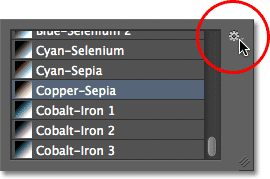
Klõpsates hammasrattaikoonil.
Seejärel, kui menüü ilmub, valige lihtsalt loendist Lähtesta gradient :
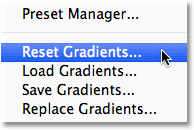
Suvandi Reset Gradients valimine.
Photoshop küsib, kas soovite praegused kalded täielikult asendada vaikeseadega. Kui soovite öelda jah, klõpsake nuppu OK ja vaikekalded on jälle saadaval ja kasutamiseks valmis:

Klõpsake nuppu OK, et asendada praegused kalded originaalidega.
Ja seal see meil on! Nii saate laadida ja kasutada uusi fotograafilise toonimise eelseadeid, et Photoshop CS6 abil oma piltidele kiiresti toonimise ja jagamise toonimise efekte rakendada! Lisateavet Photoshopi piltide redigeerimise õpetuste kohta leiate meie fotode viimistlemise sektsioonist!